
VLC is niet alleen een videospeler die op uw pc's kan worden gebruikt. Het is ook een handige manier om uw muziek of video's naar uw Chromecast te verzenden. Door het gebruik van een VLC mediaspeler met Chromecast kun je binnen enkele seconden bijna alle soorten mediabestanden delen met je tv's.
De ontwikkelaars van VLC hebben een tijdje gewerkt aan de ondersteuning voor Chromecast en deze feature is eindelijk beschikbaar in VLC's 3.0-versie. Dit betekent dat je nu audio- en videobestanden kunt streamen met VLC via je computer op je tv via Chromecast.
In dit artikel zullen we bespreken hoe u mediabestanden van VLC kunt streamen met Chromecast en de tips en alternatieven die u kunt gebruiken voor het geval u problemen ondervindt en het gieten niet lukt. Laten we eerst een beetje bespreken wat Chromecast is en hoe het werkt.
InhoudsopgaveDeel 1: Wat is Chromecast en hoe werkt het?Deel 2: belangrijke tips voordat u bestanden van VLC naar Chromecast streamtDeel 3: video's streamen van VLC Media Player naar uw tvDeel 4: prestatie- en connectiviteitsproblemen van VLC naar ChromecastDeel 5: in conclusie
Google Chromecast is tegenwoordig een populair apparaat en behoeft geen introductie. Maar als u een van degenen bent die nog steeds niet op de hoogte zijn van het bestaan van Chromecast, is het een eenvoudig apparaat dat wordt gebruikt voor mediastreaming dat ongeveer $ 35 waard is en wordt gebruikt om inhoud van uw pc, tablet of smartphone op het scherm van uw tv af te spelen. .
Chromecast maakt doorgaans gebruik van een wifi-netwerk om verschillende dingen op uw tv-scherm weer te geven. Maar de gastmodus van Chromecast geeft andere mensen toestemming om rechtstreeks inhoud naar uw tv te casten. Chromecast maakt het mogelijk om zowel internetgebaseerde als lokale inhoud te streamen. Wanneer in een applicatie op een cast-knop wordt gedrukt, wordt er een bericht overgebracht naar de ontvanger van Chromecast over de inhoud die moet worden gestreamd. Vervolgens wordt een omgeving vergelijkbaar met Chrome gebruikt door de ontvanger bij het streamen van uw gewenste webinhoud.
Bovendien worden de video's en nummers die via Chromecast worden gestreamd, niet van uw apparaten gehaald, maar rechtstreeks van de webbron. Dit is de reden waarom de batterij van uw apparaat niet snel leeg raakt tijdens het casten van TC-shows en films.

Moge het iets live streamen via VLC en de video doorsturen naar je high-definition tv, wat video's naar het grote scherm van je woonkamer sturen of iTunes op je tv afspelen, wat de reden ook is, VLC maakt de verbinding tussen je computer en Chromecast gemakkelijker. Voordat u video's van VLC naar uw televisie kunt streamen met Chromecast, moet u ervoor zorgen dat u over het volgende beschikt:
Het Chromecast-apparaat kan een Android TV zijn, zoals NVIDIA SHIELD, omdat ze ook streams kunnen accepteren die ook Chromecast-standaarden zijn. Of een tv met Android TV-software zoals de nieuwere tv's van Sony. De Mac of pc die u gebruikt voor streaming, moet zich in het lokale netwerk bevinden waar het Chromecast-apparaat zich bevindt, al dan niet bekabeld.
De castingfunctie is momenteel alleen beschikbaar in VLC 3.0-versie voor Mac en Windows. Je hebt dus een Mac of Windows PC en een bijgewerkte VLC-versie om door te gaan. U hoeft alleen de VLC-versie te downloaden die past bij de architectuur van uw computer en deze vervolgens te installeren.
U moet er ook voor zorgen dat uw Chromecast is ingeschakeld en correct is aangesloten op uw tv. Mocht u tegen problemen aanlopen, dan hebben we verderop in dit artikel ook enkele tips besproken om het probleem op te lossen.
Ten eerste moet u de applicatie downloaden en op uw computer installeren als u nog geen VLC heeft. Volg hiervoor onderstaande stappen.
Stap 1. Navigeren naar VLC met uw favoriete browser.
Stap 2. Zoek in de rechterbovenhoek van de webpagina naar het oranje knop met de woorden VLC DOWNLOADEN erop geschreven. Klik op die oranje knop. De webpagina zou automatisch de besturingssoftware van uw computer moeten kunnen detecteren, zodat deze overeenkomt met de juiste softwareversie.
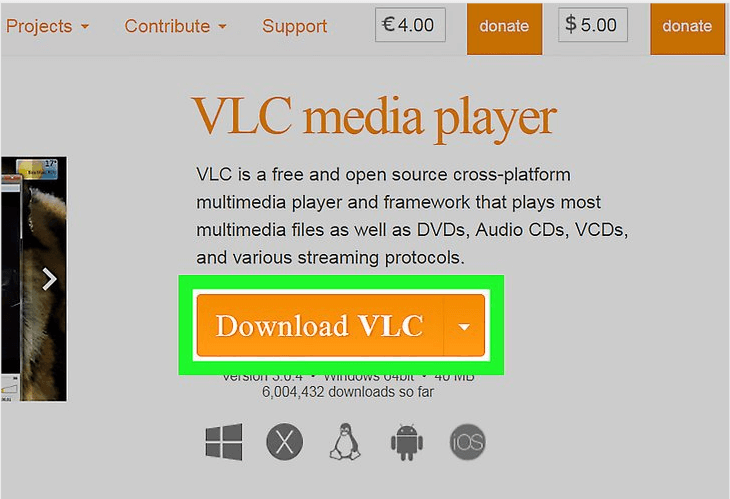
Stap 3. Wacht tot de software is gedownload.
Stap 4. Klik op het installatieprogramma zodra de download is voltooid en de installatiewizards beginnen.
Stap 5. In een waarschuwing zal verschijnen dat de uitgever niet kon worden geverifieerd, alleen klik op de knop Uitvoeren.
Stap 6. Als het installatieprogramma u om verschillende toestemmingen vraagt, klikt u op Ja.
Stap 7. Selecteer de installatietaal van uw voorkeur en klik op de knop OK.
Stap 8. Het installatieproces begint. Klik op de knop Volgende om verder te gaan met de volgende stappen.
Stap 9. Lees de licentieovereenkomst en klik op de knop Volgende.
Stap 10. Selecteer de extra componenten die u wilt installeren. Klik op de knop Volgende.
Stap 11. Kies de installatielocatie van de VLC-mediaspeler en klik op de knop Installeren.
Stap 12. Wacht tot het installatieproces is voltooid.
Stap 13. Er verschijnt een bevestigingsvenster wanneer de installatie is voltooid. Klik op de knop Voltooien.
Stap 14. Als u in de voorgaande stap de optie VLC mediaspeler uitvoeren hebt aangevinkt, wordt de VLC-speler automatisch gestart.
Als u van plan bent om Chromecast op kantoor of thuis te gebruiken, is de eerste stap die u moet doen, logischerwijs verbind hem met een lokaal wifi-netwerk en stel hem in. U kunt uw Chromecast niet configureren met een computer, dus u moet een iPhone, iPad of Android-telefoon gebruiken Volg hiervoor de onderstaande stappen.
Stap 1. Sluit het Chromecast-apparaat aan op uw tv.
Stap 2. Sluit de stroomkabel USB aan naar de Chromecast.
Stap 3. Sluit de andere kant van de stroomkabel USB aan op een van de vrije USB-poort van uw tv of op de stroomadapter die bij het apparaat is geleverd en die u in een stopcontact wilt steken. U mag alleen de meegeleverde AC-adapter gebruiken.
Stap 4. Verbind het Chromecast-apparaat met een lokaal wifi-netwerk. Zorg ervoor dat uw Chromecast is verbonden met hetzelfde netwerk als de tablet of het mobiele apparaat dat u gebruikt om uw Chromecast in te stellen.
Stap 5. Navigeer naar de toepassingswinkel van uw mobiele telefoon en download en installeer de Google Home-toepassing.
Stap 6. Tik op het Google Home-toepassingspictogram, dat eruitziet als een omtrek van een huis, op uw apparaat om de applicatie te starten.
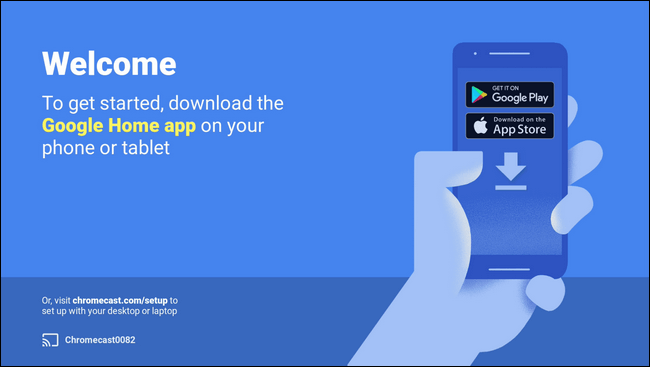
Stap 7. Op het startscherm van de applicatie, druk op het pictogram Toevoegen (plusteken).
Stap 8. Tik bij de keuzes op Apparaat instellen.
Stap 9. Tik op Nieuwe apparaten instellen.
Stap 10. Volg de opeenvolgende stappen om uw Chromecast-apparaat in te stellen.
Na het downloaden en installeren van de geschikte VLC-versie, bent u nu klaar om te beginnen. U kunt de "Slag ”Optie in VLC in het begin, dus je moet de volgende stappen volgen om VLC aan te sluiten op je Chromecast.
Stap 1. Zorg ervoor dat zowel je televisie als Chromecast zijn ingeschakeld.
Stap 2. Klik op het tabblad Afspelen in VLC.
Stap 3. Selecteer Weergegeven uit de opties.
Stap 4. Klik op aftasten Hiermee wordt gezocht naar elk Chromecast-apparaat in hetzelfde netwerk. Wacht maar even.
Stap 5. Als u uw Chromecast al uit de lijst, klik erop.
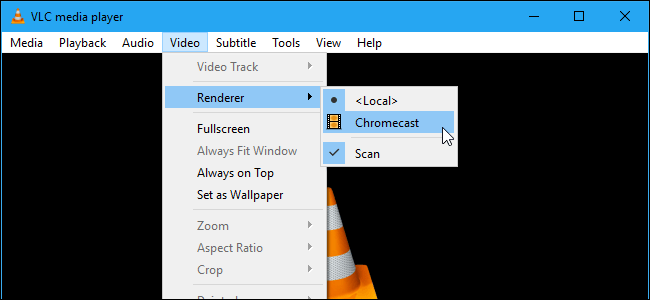
Nu bent u klaar om te streamen met Chromecast. Open gewoon een mediabestand dat u in VLC wilt afspelen. Volg hiervoor deze stappen:
Stap 1. Klik op de Mediamenu op VLC.
Stap 2. Selecteer de optie Bestand openen.
Stap 3. Selecteer uw videobestand in het venster dat wordt geopend.
Stap 4. Als er een melding over prestatiewaarschuwing verschijnt en er geen video wordt afgespeeld op het Chromecast-apparaat, klik op de knop OK om uw geselecteerde video te converteren naar een bestandsformaat dat leesbaar is door VLC.
Stap 5. Aangezien je speelt via een apparaat op een netwerk, verschijnt er een waarschuwing op de onveilige site. Geen paniek, dit is prima. Klik op Certificaat bekijken.
Stap 6. Klik op Permanent accepteren en het certificaat wordt aan uw computer toegevoegd.
Stap 7. Klik op de OK-knop als je door wilt gaan met onze video of klik op de OK, waarschuw me niet meer als je VLC toestaat om je video te converteren.
Houd er rekening mee dat deze functie niet wordt aanbevolen voor gebruik op een laptop die bijna leeg is. Evenzo kunnen langzamere of oudere pc's mediabestanden mogelijk niet snel genoeg converteren, waardoor er vertragingen optreden tijdens het streamen. Voor een efficiënte conversie is het dus aan te raden om een videoconverter te gebruiken. Je kunt gebruiken DumpMedia Video Converter die in de volgende sectie zal worden besproken.
DumpMedia Video Converter is een alles-in-één video-downloader, converter, editor en video-enhancer-software. Het is een erg handig hulpmiddel voor het downloaden en converteren van video's en je kunt er vrijwel alles mee doen. Bovendien is het eenvoudig in gebruik en gebruiksvriendelijk.
In dit gedeelte laten we u een stapsgewijze handleiding zien over hoe u uw VLC-video naar het door u gewenste formaat kunt converteren.
Stap 1. Lanceer de DumpMedia toepassing zoals geïntroduceerd in de bovenstaande stappen.
Stap 2. Klik op de Voeg bestanden toe knop bevindt zich in het gedeelte linksboven in de interface.

Stap 3. Blader en selecteer de bestanden die u wilt converteren.
Stap 4. Klik op de "Converteer alle taken naar" bevindt zich rechtsboven.
Stap 5. Selecteer het gewenste formaat.
Stap 6. Blader door uw computer naar de gewenste bestemmingsmap van de geconverteerde bestanden.
Stap 7. Klik op de Convert knop om de conversie van uw video te starten.

Stap 8. Wacht tot de conversie is voltooid.
Stap 9. Klik op de Download knop om te beginnen met het downloaden van uw videobestand.
Stap 10. Navigeer naar de gewenste uitvoerlocatie wanneer een nieuw venster verschijnt.
Stap 11. Klik op de knop Opslaan.
Stap 12. Wacht tot je video klaar is met downloaden.
Het enige dat u nog hoeft te doen, is op Afspelen klikken. Je video zou moeten beginnen met streamen op je tv. Chromecast kan streamen in HD. U kunt dus genieten van uw favoriete tv-programma's en films, smartphonevideo's en zelfs streams van videogames in high definition.
Om je video te besturen, gebruik je het VLC-venster op je computer om het volume aan te passen, te pauzeren, terug te spoelen, vooruit te spoelen, enz. Welke actie je ook doet met je video van VLC, het zal worden weerspiegeld op je televisie.
U kunt in de toekomst meer video's streamen door:
Stap 1. Klik op de Weergavemenu in VLC.
Stap 2. Selecteer de Renderer optie.
Stap 3. Klik op Chromecast.
In andere gevallen kunnen er problemen optreden tijdens de installatie. Hieronder staan enkele van de oplossingen die u kunt proberen.
Oplossing # 1 Gebruikt u een VPN die op pc is gebaseerd? Als u dat doet, zal uw poging om uw Chromecast te controleren waarschijnlijk niet werken. U moet de VPN op uw computer deactiveren voordat u probeert verbinding te maken met Chromecast. Voor de beste resultaten verdient het de voorkeur om de router in te stellen met de aanbevolen VPN-server.
Oplossing 2: zorg ervoor dat zowel uw computer als uw Chromecast zich op hetzelfde lokale netwerk bevinden.
Oplossing 3: als uw Chromecast-apparaat niet wordt weergegeven in de lijst met renderers in VLC, volgt u deze stappen:
Stap 1. Klik op de Tools in het VLC-menu.
Stap 2. Selecteer Voorkeuren uit de keuzes.
Stap 3. Klik op de Reset voorkeuren knop.
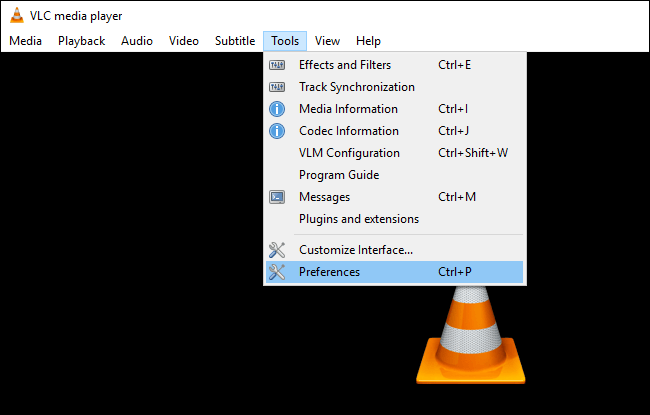
Dit lijkt misschien vervelend als u dit meerdere keren moet doen. Het werkt echter, maar het nadeel is dat u uw ingestelde voorkeuren kwijtraakt.
Oplossing # 4: verander de conversiekwaliteit.
Het conversieproces kan de laadtijd van de video op uw tv-scherm verlengen. Volg hiervoor onderstaande stappen.
Stap 1. Klik op het menu Extra in VLC.
Stap 2. kiezen voorkeuren van de keuzes.
Stap 3. Klik op Alles.
Stap 4. Zoek naar de sectie Streamuitvoer.
Stap 5. Vouw de optie Sout-stream uit.
Stap 6. Selecteer Chromecast.
Stap 7. Zoek naar de drop-down menu van conversiekwaliteit.
Stap 8. Selecteer de gewenste keuze om streaming en conversie te verbeteren. De opties zijn van Lage CPU (lage kwaliteit maar hoge bandbreedte) te hoog (hoge kwaliteit en hoge bandbreedte). De standaardoptie is Gemiddeld.
Stap 9. Klik op de knop Opslaan en bekijk de stream. Laad de video opnieuw om de wijzigingen toe te passen.
Om onze discussie over het streamen van mediabestanden van VLC via Chromecast op uw computer te beëindigen, volgt hier een samenvatting van de stappen:
Veel kijkplezier!
